Както и в хром добавите визуален маркер

Организиране на отметките в браузъра - процедура, която ще увеличите производителността си. Визуални маркери - един от най-популярните начини за поставяне на уеб страници, така че по всяко време, за да преминете бързо към тях.
Днес можем да разгледаме по-подробно как да добавите нов визуален отметки за три популярни решения: стандартни визуални отметки, визуални отметки от Yandex и бързо набиране.
В Google Chrome, за да добавите визуален маркер?
Стандартните визуалните маркери
По подразбиране на браузъра Google Chrome има някакво подобие на визуалните маркери с много ограничена функционалност.
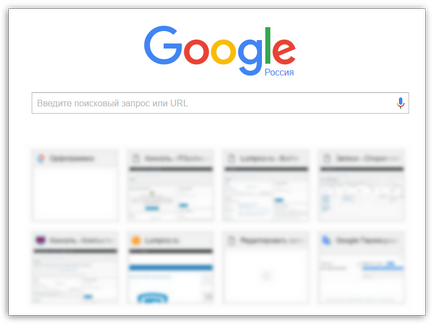
Стандартните визуален разделите дисплеи често посещавани страници, но да създават свои собствени визуални отметките си тук, за съжаление, тя няма да работи.
Единственият начин да се определи на визуалните маркери в този случай - е премахването на излишната. За да направите това, поставете курсора на мишката върху раздела визуална и кликнете върху иконата, която се появява с кръст. След този визуален маркер ще бъде изтрита, а неговото място ще бъде друг често сте посетили уеб ресурс.
Визуалните разделите по Yandex
Yandex Визуални маркери - голяма лесен начин да се поставят всички, че имате нужда от уеб страница на видно място.
За да създадете нов маркер по преценка на Yandex, кликнете в долния десен ъгъл на бутон визуалните маркери "Добавяне на отметка".
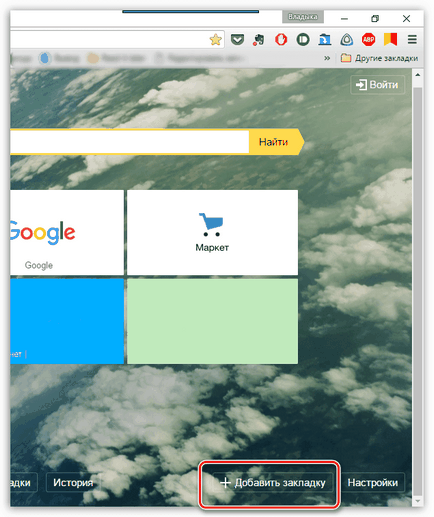
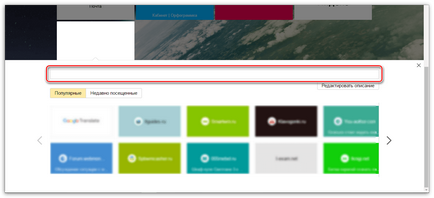
Моля, имайте предвид, че ако има списък визуален маркер, след като даден сайт, той може да се преотстъпва. За да направите това, поставете курсора на мишката върху керемида-раздела, а след това на екрана ще се появи малка подменю. Изберете иконата с пиньона.
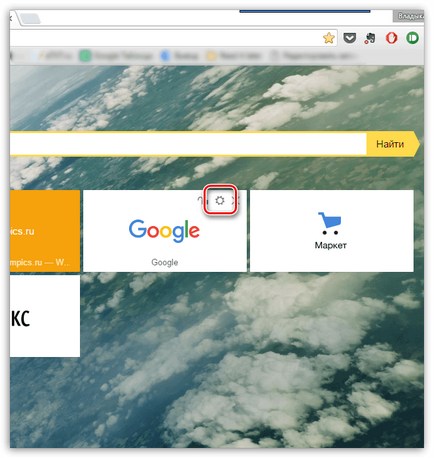
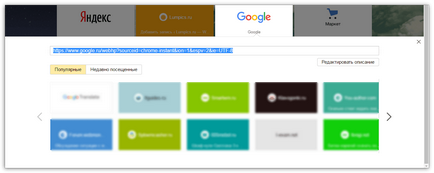
За бързо набиране
Бързо набиране - това отлични функционални визуалните маркери за Google Chrome. Това разширение разполага с широка гама от настройки, като ви позволява да изберете всеки елемент в детайли.
Вземането на решение за добавяне на нов раздел в зрителната бързо набиране, а след това щракнете върху плочката със знак плюс, за да зададете празна страница в раздела.
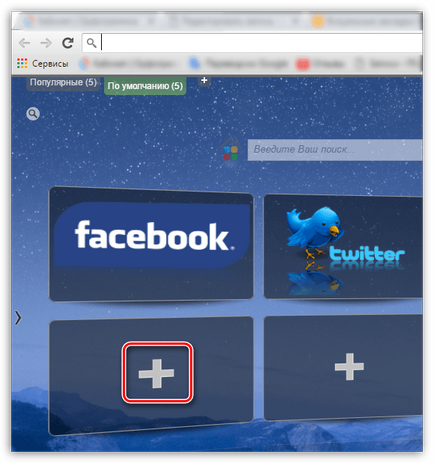
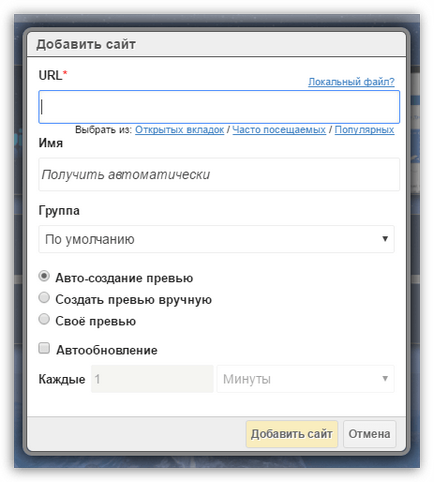
Също така, ако е необходимо, вече съществуващ визуален маркер може да се замени. За да направите това, кликнете върху раздела, с десния бутон и в менюто, което се показва, кликнете "Промяна".
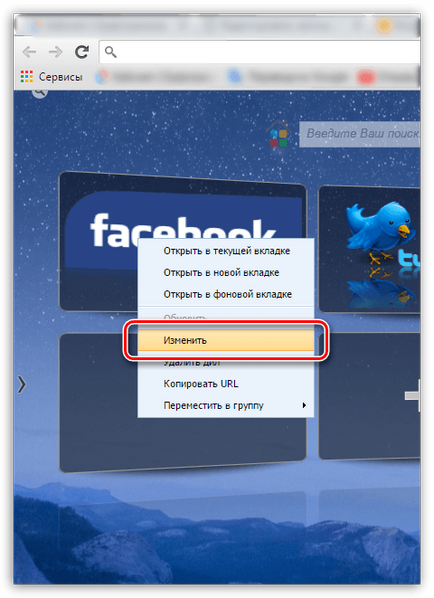
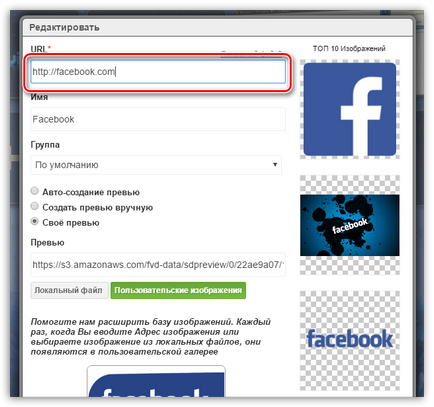
Ако всички раздели са заети и трябва да избереш нова, трябва да се увеличи броят на дисплея плочки, отметки, или да създадете нов маркер група. За да направите това, кликнете в горния десен ъгъл на прозореца до иконата зъб за да отидете на настройките за бързо набиране.
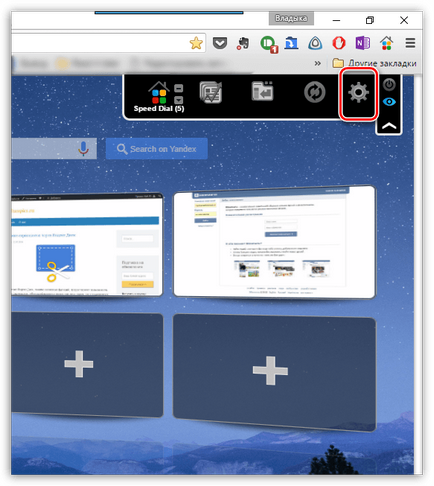
Отворете раздела "Настройки" в прозореца, който се отваря. Тук можете да промените броя на плочки (Дилов) в една група (по подразбиране е 20 броя).
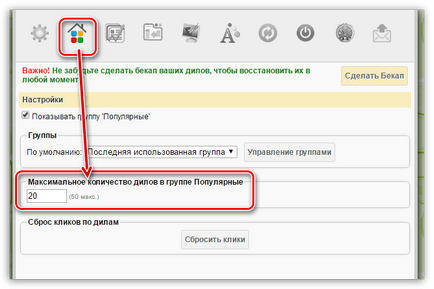
Освен това, тук ще можете да създадете отделни групи от отметки за по-лесно и ефективно използване на, например, "Работа", "Образование", "Развлечения", и т.н. За да създадете нова група, натиснете бутона "група за управление".
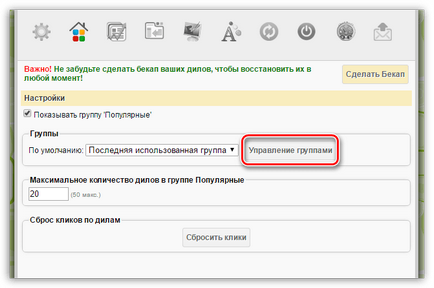
След това кликнете върху "Добавяне на група".
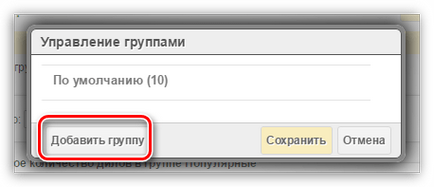
Въведете името на групата, и натиснете "Добавете Group".
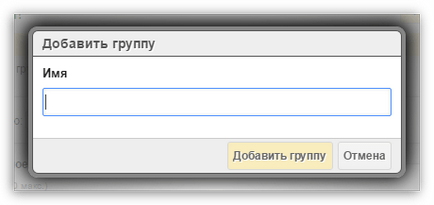
Сега, връщайки се отново към прозореца на Speed Dial в горния ляв ъгъл ще видите появата на нов раздел (група) с даденото име и преди. Кликвайки върху него ще ви отведе до един напълно празна страница, където можете да започнете да попълвате отново отметки.
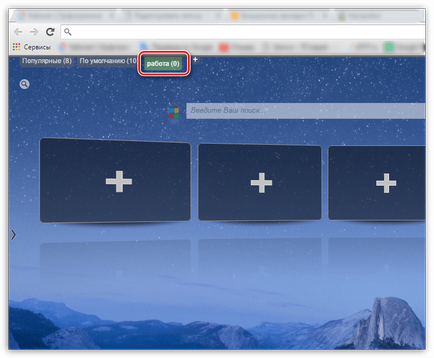
За нас е удоволствие да бъде в състояние да ви помогне да решите проблема.
На свой ред, може да ни помогне също. дори съвсем леко.